Modern bir insan, istenen bir belgeyi veya resmi bir bilgisayara yazdırmak için bir İnternet salonu aramak zorunda değildir ve bir kişinin ağda çalışmak için bir yer kiralayabileceği bu salonların kendileri giderek geçmişte kalmaktadır. Modern elektronik teknoloji merkezlerinde sunulan yazıcılar, sabit bir bilgisayar, dizüstü bilgisayar veya hatta bir telefon gibi kesinlikle her cihazla "dosttur". Her vakanın kendi nüansları vardır.
İki yol var:
- ağ;
- yerel.
Genellikle işlem için bir kablo bağlantısı yeterlidir, bu durumda cihaz yazıcının kendisini zaten tanıyacaktır. Genellikle yazıcının kendisiyle birlikte verilen diskte bulunan yazılımı ayarlamak veya bir sürücü veya programı indirmek için kalır. Gerekli uygulamaları yükledikten sonra yazdırabilirsiniz.
Ancak, özellikle Windows 7'de bu her zaman geçerli değildir. Cihaz sahibinin ekipmanı kendisi yapılandırması ve PC'sinin bağlı cihazı tanımasını sağlaması gerekecektir. Sürücüler genellikle yazıcıya dahildir.
Ağ kablosuyla
Bir cihazı ağ kablosuyla bağlamak birkaç adımdan oluşur.
Aşama 1
- Kablonun bir ucu yazıcıya ve diğer ucu sistem birimine bağlanır.

Kablonun bir ucunu yazıcıya, diğer ucunu da sistem ünitesine bağlarız
- Baskı Ekranı düğmesine basın. Aygıt, IP adresini içeren sayfayı "tükürecektir".

- Bilgisayarda, resimdeki gibi başlat düğmesine, baskı cihazlarının bölümüne basarlar.

- Üstte bulunan "Yazıcı Ekle" düğmesine basın.

- Kurulum sihirbazı hangi tür aygıtın bağlı olduğunu soracaktır. İlk öğe pencerede seçilir. Yani, yalnızca bir USB yazıcısı olmadığında kullanımına izin verildiğini belirten yerel bir cihazdır.

2. aşama

Sahne 3
Artık bir sürücünün olmaması, kullanıcıyı cihazı amaçlandığı şekilde kullanmaktan ayırıyor. Arama yapmak için, "Gözat" düğmesini, güncelleme merkezini tıklayın. Windows ihtiyacı olanı yükleyecektir.

Dikkat! Bunun için internetin mevcut olması gerekir!
4. aşama
Cihaza kimlerin erişebileceğini belirlemek için kalır:

Yerel bir ağdan yazıcı nasıl yapılır
Bunun için ihtiyacınız olan:

Sistem, atanan cihazı ağ üzerinden bulmaya çalışacaktır. Uygun işlevi seçerek, kendiniz bir tane atayarak ona yardımcı olabilirsiniz. Göz at düğmesine tıklamanız yeterlidir. Ağa bağlı cihazların bir listesi açılacaktır - eğer bir yazıcı bağlıysa, o zaman orada tek başına görüntülenecektir.
Arama başarılı olursa, sistemden daha fazla talep gelmeyecek ve prosedürün tamamlandığına dair bir bildirim görünecektir.
Windows yazıcıyı tanır ve ondan yazdırabilirsiniz.
Windows'ta bir yazıcı kablosuz olarak nasıl bağlanır
Bir Wi-Fi bağlantısı kurmak için, yazıcı modeliniz için WPS bağlantı işlevinin mevcut olması zorunludur. Hemen hemen tüm yeni yazıcı modelleri tarafından desteklenmektedir.
Neredeyse, ama kesinlikle her şey değil. Cihazın bu şekilde bağlanıp bağlanamayacağını alt kısmına bakarak kontrol edebilirsiniz. Bir PIN kodu ve yanında bir simge vardır. Işte bir tane.

Bu WPS logosudur. Oradaysa, cihazı bir yönlendirici üzerinden bağlamanın mümkün olduğu anlamına gelir. Doğru, bilgisayar sahibinin bazı ayarları kendi başına yapması gerekecek.
Bunun için:
Aşama 1. Yönlendiricinin web arayüzünü açın. Bunu yapmak için, bir tarayıcı açmanız ve yönlendiricinin IP adresini adres alanına sürmeniz gerekir: 192.168.0.1 veya 192.168.1.1.

Adım 2. Ardından, WPS ayarları menüsünü açın. Nerede olduğu - herkes için kesin olarak söylemek imkansız. Bunu bir D-Link yönlendirici örneğini kullanarak düşünebilirsiniz. Aslında, cihazı yazdırmaya zorlamak için yalnızca iki adım gereklidir:

Aşama 3. Ağın bir WPA veya WPA2 filtresiyle korunduğundan emin olmak için kalır.
Önemli! Bazı yazıcılarda WPS'yi etkinleştirmek için bir düğme bulunur. Uzun süre basılı tutulur ve tutulur - bilgisayarın kendisi ona kimin bağlı olduğunu bulur.

- PC'nin kendisinde, başlat menüsünde arama satırını açın, "kurulum" u yazdırın, "Yazıcı kurulumu" seçeneğini seçin.

- Diğer eylemler aynıdır - yerel veya ağ, yeni bir bağlantı noktası ve ip seçimi.

Dikkat! Anket kontrol edilmedi!
- Ardından bir pencere açılacaktır. Cihazın bulunamadığı ifadesinden korkmayın, "Normal" seçeneğini seçin.

- Sistem sürücü hakkında soru sorduğunda, kaynak olarak diski seçin.

- Sürücü diskini ortaya çıkarmak için "Gözat" ı açın, "Tamam" ı tıklayın.

Yeni cihaz için bir isim bulmaya devam ediyor.
USB bağlantılı bir yönlendirici aracılığıyla
Bu seçenek, yazıcının Wi-Fi üzerinden çalışıp çalışamayacağını ve yönlendiricinin uygun bir konektöre sahip olup olmadığını belirlemenin imkansız olduğu durumlar için uygundur.
Algoritma:

Şimdi yeni cihazın koordinatlarını konfigürasyona eklemeniz gerekiyor. Bunun için:
- Başlat menüsünü ve ardından Aygıtlar ve Yazıcılar'ı açın.

- "Yazıcı ekle" ("Yazıcı ekle") üzerine tıklayın.

- Sistem, ne eklediğimizi soracaktır - yerel veya ağ cihazı. Yerel seçeneği seçin. Sonrakine tıkla".

- Liman sorulduğunda, yeni bir liman oluşturulduğunu not ederler.

- Listede "Standart TCP / IP Portu" nu ayarlayın, "İleri" ye tıklayın.

- Bağlantı ayarları penceresi görünecektir. Görevi gerçekleştirmek için, yönlendiricinin yerel adresini (kullanıcı bunu bilgisayar ekranında okuyup ona uygun modda bir komut vererek) ve bağlantı noktası adını bilmeniz gerekir. İkincisi için, yönlendiricinin adresini basitçe tekrarlayabilirsiniz.

- PC bağlantı noktasını bulacak ve yazılımı kuracaktır. "Özel" maddesini kontrol edin, "Seçenekler" e gidin.

- "LRP" protokolünü kontrol edin, "Tamam" a tıklayın.

- Sonrakine tıkla.

- Yazıcı için yeni bir ad girin veya varsayılanı koruyun, İleri'yi tıklayın.

- Uygun öğeye bir onay işareti koyun, "İleri" yi tıklayın.

- Sayfayı yazdırmayı deneyin, Bitir'e tıklayın.

Video - Bir yazıcıyı Wi-Fi aracılığıyla bir dizüstü bilgisayara bağlama
Mac OS X'te ekipmanı kabloyla bağlama
Bağlantı teknolojisi için "Apple" kuralları Windows'tan farklıdır, ancak aynı zamanda basittir. Tüm ilkeler başlangıçta aynı yol boyunca gerçekleştirilir: paneldeki ilgili sembole tıklamak ve istenen alt bölüme geçmek ve içinde zaten istenen seçenek vardır. Genel algoritma şuna benzer:

Yazıcı Windows için ayarlanmış, ancak bir Mac'te kullanılması gerekiyor
Bazen olur, yazıcı Windows bulunan bir aygıta bağlıdır, ancak onu bir Mac'e bağlamanız gerekir. Bunu yapmak için, yerel yazıcının ağa dönüştürülmesi gerekir.

Yazıcı masaüstünde başarıyla görüntülenir ve ihtiyacınız olan her şeyi yazdırabilirsiniz.
Yazıcıyı akıllı telefona bağlayın
Tüm yeni nesil baskı cihazlarının ilgili bağlantı noktaları vardır. Bir akıllı telefona veya tablete bağladığınızda, Android onu tanır.
Tüm akıllı telefonlarda ekipmanın nereye bağlanacağı yoktur. Bu durumda, bir adaptöre para harcamanız gerekecektir. Sürücüyü saygın bir kaynaktan indirdiğinizden ve yazdırmaya başladığınızdan emin olun.

Video - Cep Telefonundan USB Yazıcıya Yazdırma
Bir yazdırma cihazı bir "elma" dizüstü bilgisayara nasıl bağlanır?
Bir ağ cihazı, bir baskı sunucusu, Wi-Fi veya Ethernet üzerinden bağlanan ve kendi IP'sine sahip olan bir cihazdır. Buradaki bağlantı kuralları, yazdırma aygıtlarını Mac'e bağlamak için önceki seçeneklere de benzer.
Yeni bir cihaz eklediğiniz andan itibaren farklılıklar başlar:

Eylem onaylandı.
PC ekipmanı görmüyorsa
Çoğu zaman, saygın bir şirketin cihazını bağladıktan sonra bile ayakta durur ve hiçbir şekilde yaşam belirtisi göstermez ve PC veya dizüstü bilgisayarın yazdırılan hiçbir şeyi görmemesi nedeniyle bilgisayardan yazdırmaya başlamak mümkün değildir. Üreticiye veya satıcıya hemen hak talebinde bulunmamalısınız - büyük olasılıkla durum böyle değildir.
Sistemin cihazı neden görmediği sorusunun cevabı şu şekilde gizlenmiş olabilir:

Bu olayları çözmek için yöntemler var. Öncelikle, yazıcı "canlanmadıysa" ve sistem herhangi bir şekilde okumuyorsa, talimatları yeniden okumalı ve kendi eylemlerinizin doğru olduğundan emin olmalısınız. Ya da tüm kurallara uyulur, ancak mal sahibi sürücüyü tamamen unutur. Belki de bağlanırken, sahibi teli tamamen hareket ettirmedi, sırasıyla cihazlar temas etmedi.
Bir sürücü sorunu, bir bilgisayarın kendisine bağlı olanı tanımamasının en yaygın nedenlerinden biridir. Yerel yazılım en çok tercih edilir. En azından güvenilir bir kaynaktan. Birçok kullanıcı bunu rastgele seçer: Karşılaştıkları ilk siteyi açar, indirir ve vakanın bittiğini düşünürler.
Bu temelde yanlış bir yaklaşımdır. Yabancı bir sürücü sorunu çözmeyecek ve cihaz "cansız" kalacaktır.
Sorun yanlış sürücüde ise, sistem aşağıdaki mesajı görüntüleyecektir.

Sürücünün kendisi düzgün çalışmıyor - kaldırılmalı ve. Genellikle bu aşamada sorun çözülür.
Kullanıcı, tüm bağlantı adımlarının kurallara göre yapıldığına ikna olursa, konektörler ve kablolar kontrol edilmeli, gerekirse temizlenmelidir.
Bazı bilgisayarlarda yazdırma hizmeti devre dışı bırakılır. Tamir etmek için:
- "Başlat" menüsünden "Denetim Masası" nı açın.

- Ardından, "Yönetim" sekmesi.

- İçinde "Hizmetler" alt bölümünü seçin.

- "Yazdırma Yöneticisi" ni bulmanız ve üzerinde farenin sol düğmesini çift tıklamanız gerekir.

- Hizmet, başlangıç \u200b\u200btürü veya uygun komut seçilerek etkinleştirilir. Bu durumda "Otomatik" seçeneğini ayarlıyoruz.

Tek şey buysa, yazıcı çalışacaktır. Bazen de olur: her şey doğru şekilde bağlanır, ancak sistem kullanıcıyı yanlış yazıcıya, ancak başka bir cihaza gösterir.
Böylece herhangi bir bilgisayara bağlanabilir ve uygun erişim seçeneklerini yapılandırabilirsiniz. Talimatlara uymak önemlidir ve bir şey işe yaramazsa, bu büyük olasılıkla kullanıcının yanlış eylem gerçekleştirdiği anlamına gelir. Doğruluk konusunda hiçbir şüphe yoksa, bir profesyonele soru sormaya değer.
Video - Bir ağ yazıcısı bir bilgisayara nasıl kurulur ve bağlanır
Her türlü çevresel aygıt olmadan yerel bir ofis veya ev ağı hayal etmek zordur. Bunların arasında en yaygın olanı, metin belgelerini veya bir tür grafik bilgiyi yazdırmanıza izin veren bir yazıcıdır. Soru, ağdaki herhangi bir bilgisayardan böyle bir yazdırma cihazına erişimin nasıl sağlanacağıdır. Wi-Fi veya kablo ile yönlendiriciye / yönlendiriciye doğrudan bağlanabilen pahalı bir yazıcı satın aldığınızda bir seçenek vardır. Bu iyi bir çözüm, ancak küçük bir ağ için, örneğin ev ağında, ideal görünmüyor. Bu durumda daha uygun bir seçenek, ağdaki bilgisayarlardan birine bağlanan bir ağ yazıcısı yapmaktır. Bunun nasıl uygulandığını size anlatacağız.
Ama önce ilk verileri tekrar edelim. Yani, bir Wi-Fi yönlendirici kullanarak bir ağa bağlı birkaç bilgisayarımız var. Standart bir USB kablosuyla bilgisayarlardan birine bir yazıcı bağlanır (bizim durumumuzda çok işlevli bir cihaz HP LaserJet M1132 MFP). Görev, yazıcıyı herhangi bir bilgisayardan belge yazdırabilecek şekilde yapılandırmaktır.
Windows 7 / 10'da Ağ Yazıcısı Kurma ve Yapılandırma
Öncelikle, doğrudan yazıcıya bağlı bir bilgisayarda gerekli işlemleri gerçekleştireceğiz. Yazdırma cihazının doğru şekilde kurulduğu ve ağ bağlantısı olmadan düzgün çalıştığı varsayılmaktadır. Yazıcıyı açıldığı gibi hemen hemen aynı şekilde paylaşmamız yeterli olacaktır. Ancak, öncelikle Windows'ta klasörleri ve yazıcıları herkese açık hale getirmenize izin veren ilgili seçeneğin etkinleştirildiğinden emin olmalısınız. Bunu yapmak için şuraya gidin: Kontrol Paneli - Ağ ve Paylaşım Merkezive ardından sol tarafta "Gelişmiş paylaşım seçeneklerini değiştir" bağlantısını tıklayın.
"Ağ bulmayı etkinleştir" ve "Dosya ve yazıcı paylaşımını etkinleştir" seçeneklerini aktif hale getirmek istiyoruz.

Prensip olarak, bilgisayar daha önce ağ üzerinde çalışıyorsa ve dosyalar paylaşılmışsa, bu seçenekler etkinleştirilmelidir.
Şimdi gidin ... Yazıcımızı bulun, üzerine sağ tıklayın ve "Yazıcı Özellikleri" ni seçin.

Ardından, "Erişim" sekmesine gidin ve "Bu yazıcıya paylaşılan erişim" seçeneğinin yanına bir onay işareti koyun. Cihazın ağ adını ayarlayalım - boşluksuz olmalıdır. Yazıcıya HP_LaserJet_M1132_MFP adını verdik.

Ayarları OK düğmesiyle kaydedin.
Bir ağ yazıcısı diğer bilgisayarlara nasıl bağlanır
Windows 10'da Yazıcı Ekleme
Yazıcımızı bir ağa Wi-Fi ile bağlı bir Windows 10 dizüstü bilgisayardaki cihazlar listesine eklemeye çalışalım. Aynı bölüme gidiyoruz Kontrol Paneli - Aygıtlar ve Yazıcılar... En üstte, "Yazıcı Ekle" düğmesine tıklayın.

Bilgisayar aygıtları aramaya başlayacak ve büyük olasılıkla hiçbir şey bulamayacaktır. Bu nedenle, "Gerekli yazıcı listede yok" bağlantısını tıklıyoruz.

Sonraki pencerede, anahtarı "Ada göre paylaşılan bir yazıcı seçin" olarak ayarlayın ve ağ yolunu formatta girin \\\\ bilgisayaradı \\ yazıcı_adı... Bunu şöyle aldık: \\\\ WINCOMP \\ HP_LaserJet_M1132_MFP.


Sürücüler bulunursa, aşağıdaki mesaj görünür.

"Sürücüyü Yükle" ye tıklayın. Bir süre sonra yazılım yüklenecek ve ağ yazıcısının başarılı kurulumu hakkında bilgi veren bir pencere açılacaktır.


Ayrıca yaptığımız bir test sayfası da yazdırabilirsiniz.

Artık HP LaserJet M1132 MFP'miz artık Yazıcılar bölümünde, tamamen ağa hazır.

Windows 7'de Yazıcı Ekleme
Bir bilgisayara bir ağ yazıcısı daha kuralım, bu sefer Windows 7 işletim sistemiyle sabit bir yazıcı. Zaten tanıdık olan "Aygıtlar ve Yazıcılar" sayfasına gidin ve "Yazıcı Ekle" düğmesini tıklayın.

Görünen pencerede, "Ağ, kablosuz veya Bluetooth yazıcı ekle" öğesini seçin.


Anahtarı, "Ada göre paylaşılan bir yazıcı seçin" öğesinin yanına koyarız ve bir dizüstü bilgisayar durumunda olduğu gibi, ağ yolunu kaydederiz.

Bizim durumumuzda, bağlantı başladı, ancak kısa süre sonra sürücünün yüklenemediğine dair bir mesaj belirdi.

Bu, Windows 7'nin 64 bit sürümünün yazıcıya bir kabloyla bağlı orijinal bilgisayara yüklenmesi ve buna göre sürücülerin bunun için özel olarak seçilmesi nedeniyle oldu. Aynı zamanda bir ağ yazıcısı eklemek istediğimiz PC'ye sistemin 32 bit versiyonu kurulur. Sorunu çözmek için, cihaz üreticisinin resmi web sitesine gitmeniz ve işletim sistemi bitiniz için en son sürücüleri indirmeniz gerekir. Daha sonra arşivi sürücülerle birlikte herhangi bir klasöre açmalı, mesaj penceresinde "Tamam" düğmesine tıklamalı ve dizinin yolunu belirtmelisiniz. Yazılımı yükledikten sonra, ağ yazıcısı kurulumu başarıyla tamamlandı.

Ürün, Yazıcılar ve Fakslar listesinde görünür.

Ağ Yazıcısı Kurma Sorunları
Yukarıda sürücülerle ilgili bir sorunu daha önce tartıştık. Yazıcıyı bir kullanıcı bilgisayarına bağlarken benzer sorunlarla karşılaşmamak için, ana bilgisayarın ilk kurulumunda (yazıcıya bir USB kablosuyla bağlı) tüm Windows sürümleri için yazıcıya sürücülerin yüklenmesi gerekir. Daha sonra, her yeni bilgisayara bir yazıcı eklerken, bir dizüstü bilgisayarda yaptığımız gibi, gerekli dosyalar ağ üzerinden otomatik olarak indirilecektir. Sürücüleri "Erişim" sekmesine yüklemek için "Ek sürücüler ..." öğesini bulun ve tıklayın.

Ardından gerekli onay kutularını işaretleyin ve "Tamam" ı tıklayın.

Ağ yazıcısı yüklemeyle ilgili diğer bir sorun, geleneksel olarak özel izinlerle ilgilidir. "Güvenlik" sekmesinde ayarlanırlar. Teorik olarak, "Herkes" grubu için yazdırma izni tanımlanmışsa, yeni kullanıcıları bağlarken herhangi bir ek zorluk ortaya çıkmamalıdır.

Erişim haklarıyla uğraşmak istemiyor ve bunu anlamıyorsanız, o zaman sadece bir şifre ile oluşturun ( Kontrol Paneli - Ev Grubu) ve ağ yazıcısına erişmesi gereken tüm bilgisayarları içerir.
Çoğu modern yazıcı, bir bilgisayara veya dizüstü bilgisayara bağlanmak için bir USB bağlantı noktası kullanır. Daha pahalı modeller ve ofis cihazları da Ethernet bağlantısına sahiptir. Bu durumda, bilgisayara bağlantı doğrudan değil, bir yönlendirici veya ağ anahtarı (anahtar) aracılığıyla yapılır. Eski ekipman LPT bağlantı noktası üzerinden bağlanır. Modern bilgisayarların ana kartlarında çok nadir olduğu için, bunları özel bir adaptör ile USB üzerinden bağlamak mümkündür.
Yazıcının USB Üzerinden Bilgisayara Bağlanması
USB, çevresel aygıtları bir bilgisayara veya dizüstü bilgisayara bağlamak için kullanılan en popüler arayüzdür. Çoğu zaman, bağlantı için PC tarafında USB tip "A" konektörlü ve çevresel cihaz tarafında "B" tipi bir kablo kullanılır. Yazıcınızı USB yoluyla bağlamak için, bu kabloyla bilgisayarınıza bağlayın. Ardından her iki cihazı da bir prize takın ve çalıştırın. Donanımın PC'ye işletim sistemini başlatmasını ve yüklemesini bekleyin.
Sonraki adımda, yazıcı yazılımını manuel olarak yükleyebilir veya sürücüyü İnternette otomatik olarak aramak için işletim sistemi araçlarını kullanabilirsiniz. Manuel kurulum için, dosyayı üreticinin resmi web sitesinden indirin. Kural olarak, kurulum dosyası belgelerle ve garanti kartıyla birlikte gelen diskte de bulunabilir. En son sürücü üreticinin web sitesinde bulunabileceğinden, programı İnternet'ten indirme seçeneğinin seçilmesi önerilir.
İşletim sisteminin yerleşik yardımcı programı aracılığıyla yüklemeyi seçerseniz, Windows Denetim Masası'na gidin. "Aygıtlar ve Yazıcılar" öğesini açın, ardından pencerenin üst kısmındaki menü bölümlerinden "Yazıcı Ekle" öğesini seçin. Sistem, bilgisayarınıza bağlı cihazları arayacaktır. Aramanın sonunda, bulunan cihazı pencerenin orta bölümünde işaretleyerek ve "İleri" ye tıklayarak seçin. Bulunmazsa, bilgisayarınıza doğru şekilde bağlandığından emin olun.

Donanımı manuel olarak da ekleyebilirsiniz. Bunu yapmak için, "Yazıcı listelenmemiş" bağlantısına tıklayın ve gerekli parametreleri belirtin. Bağlı aygıtın sürücülerini aygıt yöneticisinde de güncelleyebilirsiniz. Ayrıca Windows Denetim Masası aracılığıyla açılır. Tanınmayan donanım, Diğer Aygıtlar bölümünde görüntülenecektir. Bilgisayarınızla iletişim kurmak için gerekli olan yazılımı güncellemek için "Sürücüleri güncelle" menü öğesini seçin.
Önemli tavsiye! Cihazı bilgisayarınıza bağladıktan sonra bir test sayfası yazdırın. Bunu yapmak için, yazıcı özelliklerinin "Genel" bölümünde "Bir test sayfası yazdır" ı seçin. Test sayfası, aygıtın performansını ve baskı kalitesini kontrol etmenize yardımcı olacaktır.
Ethernet aracılığıyla bir ağ yazıcısına bağlanma
Ev ağında birkaç bilgisayar ve baskı cihazında bir Ethernet konektörü varsa, bir yönlendiriciye bağlantı kullanılması tavsiye edilir. Bu durumda, yerel ağa bağlı herhangi bir bilgisayardan belgeleri yazdırabilirsiniz. Bu bağlantı, ekipmanı ağa bağlar. Bazı üreticilerin yazılımları, yerel ağın parçası olmayan bilgisayarlardan bile bu tür ekipmanlarla İnternet üzerinden çalışmanıza izin verir.
Çoğu zaman bu şema ofislerde kullanılır, ancak gerekirse bir ev ağı için kullanmak mümkündür. Böyle bir bağlantının avantajları, makinenin kendisinde bir kablosuz adaptör olmadan WiFi üzerinden bir baskı cihazını kullanma yeteneğine de atfedilebilir. Bu, evde bir dizüstü bilgisayarınız varsa, bir kabloyla bağlanmasına gerek olmadığı anlamına gelir. Dosyalar bir kablosuz ağ üzerinden yazdırmak için gönderilebilir.

Not! Yönlendiricinizin bir USB konektörü varsa, çoğu durumda bir yazıcı bağlamak için kullanılabilir. Bu bir Ethernet bağlantısı gerektirmez. Bazı durumlarda, bu düzenleme daha fazla esneklik sağlar ve gelişmiş ekipman işlevlerinden yararlanmanıza olanak tanır.
Bir ağ aygıtını aramak için, USB yazıcıların eklendiği kontrol panelinin aynı bölümü kullanılır. Yüklemeden önce, üreticinin resmi web sitesinden indirilen sürücüyü paketinden çıkarmanız önerilir. Manuel kurulum sırasında, IP adresi gibi ek parametreler belirtmeniz gerekebilir. Açıklığa kavuşturmak için yönlendirici kontrol panelinde istenen bölümü kullanın. Yönlendiricinin alt tarafındaki etikette yer alan veriler kullanılarak web arayüzüne bir tarayıcı aracılığıyla erişilebilir.

LPT bağlantı noktasını kullanarak bağlanma
LPT konektörünün iki sıra halinde düzenlenmiş 25 pimi vardır. Tarayıcıları, yazıcıları ve diğer harici ekipmanları bağlamak için kullanıldı. Şu anda, bu bağlantı noktası pek kullanılmamaktadır, ancak bazı eski yazdırma aygıtlarının bir bilgisayara bağlanmak için modern bir alternatifi yoktur. Bilgisayarınızın ana kartının uygun bir konektörü varsa, yazıcıyı pakette bulunan kabloyu kullanarak bağlayın. LTP üzerinden bağlanmak için genel prosedür:
- Yazıcıyı bilgisayara bağlama;
- Sürücülerin yüklenmesi;
- Ekipmanın test edilmesi ve daha sonra kullanılması.
Bilgisayarda LPT bağlantı noktası yoksa, başka bir yazıcı bağlamak mümkün değilse, bir USB adaptörü kullanmanız önerilir. Bu tür adaptörler harici güç kaynağı gerektirmez. Bunları kullanmak için gerekli konektörleri bağlamak yeterlidir. Eski yazıcıları modern işletim sistemlerine bağlamak genellikle ek zorluklar getirir. Üreticinin desteğinin zaten kesilmiş olması ve yeni işletim sistemi sürümü için sürücü bulunmaması ile ilgilidir. Eski yazılımla çalışmak için Windows uyumluluk modunu kullanın.

Bilmek önemlidir! Uzun kablolu adaptörlerin kullanılması, cihazlar arasındaki iletişimin kalitesini düşürür. Kablo ne kadar uzunsa, içindeki sinyal zayıflaması o kadar yüksek olur, bu nedenle kısa bir kablo ile adaptörleri tercih etmek daha iyidir.
Genellikle bir bilgisayarınız ve bir yazıcınız olur, ancak onları nasıl bağlarsanız bağlayın, çiftler halinde çalışmak istemezler. Bunun birkaç nedeni var. Yazıcınızı bilgisayarınıza nasıl bağlayacağınızı öğrenmek için bunlara bir göz atalım.
En basit durum
Bir bilgisayarınız ve bir yazıcınız olduğunda en basit durumla başlayalım. Bu durumda, bunları ağ yönlendiricileri ve diğer şeyler biçiminde "aracılar" olmadan tek bir kabloyla birbirine bağlarsınız. Yazıcınızı USB aracılığıyla bilgisayarınıza nasıl bağlayacağınızı söylemenize gerek yok. Sadece yazıcıdan çalışan ve ucunda bilgisayarın USB bağlantı noktasına bağlanmak için fiş bulunan kabloyu almanız ve doğrudan bilgisayardaki uygun konektöre takmanız yeterlidir. Sahip olduğunuz bilgisayara ve nerede bulunduğunuza bağlı olarak, yazıcıyı bağlama yöntemleri farklı olabilir. Sistem birimi, monitör, klavye, fare ve harici akustik şeklinde ayrı parçalardan oluşan büyük bir sabit ev bilgisayarınız varsa ve bağlanıp olduğu gibi bırakabilmek için evde kullanım için bir yazıcı satın aldıysanız, yazıcıyı arkası sistem birimine bağlamak daha mantıklıdır. el ve unut. Sistem biriminin nerede olduğunun bir önemi yoktur - masanın üzerinde veya altında. Yazıcınızın USB kablosu, ek uzatma kabloları kullanmadan takmanıza izin veriyorsa, en iyisi doğrudan takmaktır.

Evrensel bağlantı
Farklı türde bir bilgisayarınız varsa, yazıcınızı bilgisayarınıza nasıl bağlayacağınızı merak etmenize gerek yok. İster bir şeker çubuğu (sistem birimi ve monitör bir olduğunda), bir dizüstü bilgisayar veya başka bir şey olsun - bağlantı yöntemi pek değişmez. Yazıcıyı bilgisayarınızın USB soketine takmanız yeterlidir. Bugün ev yazıcıları, kitlerinde diğer bağlantı noktası türlerini neredeyse hiç kullanmıyor. Bunun için USB veri yolu oldukça kullanışlı ve çok yönlüdür - bu yolla hem veri depolama aygıtlarını hem de giriş / çıkış aygıtlarını (bilgisayar fareleri, klavyeler, yazıcılar, tarayıcılar, MFP'ler vb.) Bağlayabilirsiniz. Ancak, bilgisayarın yazıcının bağlı olmadığını söylediği durumlar vardır.

Ne yapalım
Bu gibi durumlarda, yazıcıyı bilgisayara ilk kez bağladığınızda, işletim sisteminin yazıcıyı doğru bir şekilde tanıması ve tüm gücünü kullanabilmesi için, yazıcınız için bir sürücü setine ihtiyacınız olabilir. Çoğu zaman bir CD ile birlikte gelir. Bunları kurmak için, depolama ortamını bilgisayarınızın CD / DVD sürücüsüne yerleştirmeniz ve programı çalıştırmanız gerekir. Bu program ile gerekli verilerin bilgisayara aktarılması sürecinde, işletim sisteminin aygıt yöneticisindeki adresini belirleyebilmesi için yazıcıyı açıp kapatmanız gerekebilir. Sürücüler yüklendikten sonra yazıcı kullanılabilir. Doğru çalışması için bilgisayarı yeniden başlatmak günümüzde genellikle gerekli değildir.
Disk yoksa
Sürücülerin bulunduğu ortam el altında değildir veya pakete dahil edilmemiştir. Daha sonra bir yazıcının disksiz nasıl bağlanacağı sorusu ortaya çıkar. Bunu yapmak için, bilgisayarın aktif bir İnternet bağlantısına ve yazıcının tam adına, yani sadece markasına değil, seriye de ihtiyacınız var. Bu verileri genellikle gövdesinde bulabilirsiniz. Ardından, yazıcı serisinin adı ve bilgisayarınızın işletim sistemi ile bir İnternet tarayıcısında bir arama başlatın. Sürücüler genellikle ekipmanınızın üreticisinin web sitesinde bulunabilir.

Eğer problem varsa
Bazen "Bilgisayarım, sürücüleri yükledikten sonra bile yazıcıyı neden göremiyor?" Genellikle birkaç sorun buna yol açar. En sıradan ve eğlenceli - basitçe kapatabilirsiniz. Işıkların açık olup olmadığını ve fişin takılı olup olmadığını ve cihazların birbirine bağlı olup olmadığını kontrol edin. Tüm bu koşullar karşılanırsa ve bilgisayarın yazıcısı hala belirlenmediyse, bunları birbirlerinden ayırmayı, yazıcıyı kapatmayı ve bilgisayarı yeniden başlatmayı deneyin. Sonra tekrar takın, eğer hiçbir şey olmadıysa, teknik bir arıza olabilir. Burada iki seçenek vardır: ya bilgisayardaki bir arıza - USB bağlantı noktası bozulmuş olabilir; veya yazıcıda bir sorun var - USB kablosu zarar görmüş olabilir. İlk seçenekte cihazı başka bir PC bağlantı noktasına bağlayabilirseniz, ikincisinde arızayı tanımlamak ve düzeltmek için tamirciye başvurmak daha iyidir. Bu, basit bir kablo değişimi gerektirebilir veya belki iyi bir onarım gerekebilir. Her halükarda bilgisayarın yazıcıyı neden görmediği sorusunu çözmek gerekir.

Çok kullanıcılı yaklaşım
Bir aygıta erişmek için birkaç bilgisayar kullanıyorsanız (evde ailenizde birden fazla bilgisayar varsa veya bir ofiste çalışıyorsanız), bir ağ yazıcısını nasıl bağlayacağınızı bilmeniz gerekir. Herkes için bir USB kablosu yeterli olmayacağından bir ağ yönlendiricisi kullanmak gerekli olabilir. USB kablosu kullanarak bir yazıcıyı bilgisayara nasıl bağlayacağımızı zaten biliyoruz. Ancak ağ cihazı farklı bir sıra ve biraz farklı araçlar gerektirir.
Önemli noktalar
Her şeyden önce, yazıcının aynı USB kablosuyla bir bilgisayara bağlanacağı seçeneği ele alacağız. Sonra, birkaç makine arasında ücretsiz veri aktarımı için yapılandırılmış bir ağa (ofis veya ev) ihtiyacımız var. Ağdaki diğer makineler cihaza onun üzerinden bağlanacağından, istediğimiz yazıcımızın doğrudan bağlı olduğu bilgisayarın her zaman açık olması ve ağır bir şekilde yüklenmemesi gerektiğini unutmamak gerekir. Ağır bir şekilde yüklenmişse, üçüncü taraf makinelerden yazdırmaya yönelik herhangi bir erişim talebi, işlenmiş veri akışı yoluyla yapılamayabilir. Kapatılırsa, bu durumda bilgisayar bir ağ erişimi görevi göreceğinden yazıcı ağda hiç görünmeyecektir. Sonraki adım, "ekle" butonuna tıklayarak ilk bilgisayardaki mevcut cihazı "yerel cihazlar" bölümüne eklemektir. Yazıcıdan kabloyu takmak istediğiniz uygun USB bağlantı noktasını seçtikten sonra, bu model için sürücüleri belirlemeniz gerekir. Diskte iseler, diski belirtmelisiniz. İnternetteylerse, indirmeniz gerekir. Ardından bir ad seçin ve yazıcıya bir ad verin, bu adla onu ağda bulacaksınız. Ardından, isteğe bağlı olarak yazıcının diğer makineler veya kullanıcılar tarafından kullanımı hakkında yorum yapabilir ve bunu yerel ağda paylaşabilirsiniz. Bu işlemlerden sonra yazıcı, yerel ağınızdaki (ofis veya ev) tüm bilgisayarlar tarafından algılanmalıdır. Öyle ki, bu aygıta erişmek için, ilk makinenin kullanıcısının erişim oturum açma işlemi gerekli olabilir. Bu sorunu diğer bilgisayarlarda çözmek için basit prosedürleri izlemeniz gerekir. Öncelikle, kendi ağ erişim ayarlarınızda bulma ve dosya paylaşımını etkinleştirmeniz gerekir. Parola korumalı girişi devre dışı bırakmak da gerekebilir. Ardından, yazıcıların kontrol panelinde "yeni bir aygıt kur" öğesini seçin. Ardından, ağ ortamına daha önce eklenen aranan yazıcıyı seçin. Bunun için sürücülerin yüklenmesine izin verin. Sistem, ağdaki verilen ağ cihazına güvenip güvenmediğinizi sorabilir. "Sürücüyü yükle" düğmesini tıklayın. Ardından, işletim sistemi, ağ yazıcısının başarılı bir şekilde bağlandığını size bildirecek ve varsayılan olarak kullanmayı teklif edecektir. İhtiyacınız olan seçeneği seçip kurulumu tamamladıktan sonra, erişmek için aradığınız cihazı bu bilgisayara ekleyeceksiniz. Diğer makinelerde, benzer bir sorun için aynı prosedür izlenir.

Uzaktan erişim
Bazen yazıcının herhangi bir makinenin yanına yerleştirilememesi gibi bir sorun ortaya çıkabilir ve ona erişimi açmak hayati önem taşır. Bir yazıcının ağ üzerinden bir bilgisayara nasıl bağlanacağı sorusunda, USB bağlantı noktasına sahip bir yönlendirici sizi kurtaracaktır. Seçilen yönlendiricinin bu marka bir yazıcıyı bağlama işlevini destekleyip desteklemediğini bilmek de çok önemlidir. Her şey yolundaysa, yazıcıyı USB bağlantı noktası üzerinden yönlendiriciye bağlamamız gerekir (kapalı durumda bağlanmaları gerekir). Ardından, ağ haritasındaki ana sekmedeki yerel bilgisayar üzerinden yönlendiricinin web arayüzüne giderek bu birimin algılandığını ve yönlendiriciye başarıyla bağlanıp bağlanmadığını öğrenebilirsiniz. Yazıcı yönlendirici tarafından destekleniyorsa ve her şey doğru sırada yapılıyorsa, yönlendirici cihazı algılamalı ve kendisi bağlamalıdır. Daha sonra, bilgisayarda "yazıcı ekle" penceresini açıp "ekle" yi seçmemiz gerekiyor. Ardından, IP adresine göre bağlantı noktası türünü belirterek erişim türünü seçin. Ardından, yönlendiricinin adresini girmeniz ve yazıcının sürücülerin kullanılabilirliği ve otomatik yapılandırması talebini devre dışı bırakmanız gerekir. Bağlantı noktası hakkında ek bilgi isteyen bir pencereye yönlendirileceksiniz, cihazlar sekmesinde Genel Ağ Kartı'nı seçin.

yer
Ardından, sürücü seçeneklerinin bulunduğu bir pencere göreceksiniz: bunları bir diskten veya İnternet üzerinden yükleyin. Ardından yazıcı için bir ad seçmeniz istenecektir. Bu makineye başka bilgisayarlardan erişemeyeceğiniz için, sonraki sayfada paylaşmanıza gerek yoktur. Ardından bunu varsayılan olarak kullanmayı belirtir ve yazıcı kurulumunu tamamlarsınız. Özelliklerdeki tüm işlemlerden sonra bir test baskısı seçebilirsiniz. Artık bir ağ yazıcısını nasıl bağlayacağınızı biliyorsunuz.
Yazıcı uzun zamandır herhangi bir ofisin ayrılmaz bir parçası olmuştur. Ayrıca kullanıcıların büyük çoğunluğu için evde yaşıyor ve çalışıyor. İncelememiz, bir yazıcıyı ilk kez bağlayanlar içindir. Okuduktan sonra, yazıcınızı nasıl bağlayacağınızı ve nasıl kuracağınızı tam olarak öğreneceksiniz.
Yani, bir bilgisayarınız ve yazıcısı olan bir kutunuz var. Görev: yazıcının bilgisayara bağlanması ve yapılandırılması gerekiyor. Bir görevi tamamlamaya başlarken, onu çözmek için gerekli araçlara sahip olduğumuzdan emin olmamız gerekir. Ne yapılmalı:
- Yazıcı ile bilgisayarı birbirine bağlayacak bir kablonuz olduğundan emin olun. Eğer yoksa, herhangi bir bilgisayar mağazasından satın alınmalıdır. Kabloların ve yazıcıların adlarıyla "uğraşmamalısınız". Satıcının yazıcı için bir USB kablosuna ihtiyacınız olduğunu söylemesi yeterlidir - sizi her yerde anlayacaklardır.
- Yazıcıyı kurmak için bir sürücü kurulum diskine ihtiyacınız olacak. Genellikle yazıcıyla birlikte gelir. Sahip olduğunuzdan emin olun. Değilse, yazıcı üreticisinin web sitesine gitmeniz, orada yazıcı modelinizi bulmanız ve bunun için sürücüleri indirmeniz gerekir.
- Bilgisayarın bir CD-ROM sürücüsüne sahip olduğundan ve bilgisayarın sabit sürücüsünde (Sürücü C) boş alan olduğundan emin olun.
Bir yazıcı bilgisayara nasıl bağlanır.
Seçenek 1.
- Yazıcıyı elektrik ağına bağlayın;
- Kabloyu bilgisayarla iletişim kuracak yazıcıya bağlayın. Henüz bilgisayarınıza bağlamanıza gerek yok;
- Kurulum diskini (yazıcıyla birlikte verilir) bilgisayarın disket sürücüsüne yerleştirin;
- Diski başlattıktan sonra, talimatları izleyin;
- Kurulum ve konfigürasyon otomatik olarak gerçekleşecektir.
Seçenek 2 (kurulum diski yoksa).
- Yazıcı sürücülerini bilgisayara yükleyin. Dosyayı önceden kaydedildikleri klasörden çalıştırın;
- Bilgisayarı ve yazıcıyı uygun kabloyla bağlayın;
- Bilgisayar sistemi yazıcıyı kendi kendine bulacaktır. Her şey doğru yapılırsa, yazıcı çalışmaya hazırdır.
Seçenek 3 - Yeni Donanım Bulundu Sihirbazını kullanın.
- Yazıcı sürücüsünü indirin ve bilgisayarınızın sabit sürücüsündeki bir klasöre kaydedin;
- Yazıcıyı bir elektrik prizine takın;
- Bilgisayarı ve yazıcıyı uygun kabloyla bağlayın;
- Başlat menüsüne, ardından Yazıcılar ve Fakslar'a gidin, ardından Yazıcı Ekle öğesini bulun ve tıklayın;
- "Kurulum Sihirbazını" kullanarak kuruluma devam edin.
Kurulum Sihirbazı ile çalışmanın ana noktaları:
- Bağlantı portunu seçin (LPT1 veya USB)
- Listeden yazıcınızın üreticisini ve modelini seçin;
- Cihazınız listede yoksa "Diski Var" seçeneğine tıklayın;
- Sürücüler sabit sürücünüzdeyse - "Gözat" a tıklayın ve sürücülerle klasörün yolunu belirtin;
- Yazıcıya bir ad verin;
- İşlevselliği kontrol etmek için, "Test sayfası yazdırılsın mı?" İletişim kutusundaki "Evet" in yanına nokta koyun;
- Ayarları tamamlamak için "Bitir" i tıklayın;
- Test sayfası hurda olmadan yazdırıldıysa, OK düğmesine basmak pencereyi kapatır.
Bir yazıcının nasıl bağlanacağını ele aldık. Bağlantıyla ilgili daha fazla soru olmayacağına inanmak isterim. Artık "bir yazıcının nasıl bağlanacağı" sorusuna tam bir yanıt almak için gereken tüm adımları biliyoruz.
Ele almadığımız başka bir konu daha var: bu, bir ağ yazıcısına bağlantıdır. Bizim durumumuzda, bir ağ yazıcısı, yerel bir ağa bağlı bir yazıcıdır. Birkaç bilgisayar ve bir paylaşılan yazıcıdan oluşan bir ağ vardır. Nasıl bağlanılır:
- "Başlat" menüsüne gidin, ardından "Yazıcılar ve Fakslar" ı seçin;
- "Yazıcı Kurulumu" nu seçiyoruz. Alternatif olarak: "Yazıcılar ve Fakslar" penceresinde boş bir alan seçin. Sağ fare düğmesi "Yazıcı kur" u seçtiğimiz bir menüyü açacaktır;
- Açılan "Kurulum Sihirbazı" nda "İleri" ye tıklayın ve ardından "Ağ yazıcısı" + "İleri" yi seçin;
- "Yazıcılara göz at" + "İleri" yi seçin;
- Listeden paylaştığınız yazıcının adını + "İleri" yi seçin;
- "Varsayılan olarak kullan" sorusu için "Evet" + "İleri" yi tıklayın;
- "Bitir" e tıklayın - bu bağlantı sürecini tamamlayacaktır.
- Sistem, yazıcı sürücülerinin yüklenmesini isteyebilir - "Evet" veya "Kur" üzerine tıklayın.
- "Bitir" i tıklayın - ve artık yazdırma erişiminiz var. Tüm belgeleriniz bu yazıcıda yazdırılabilir.




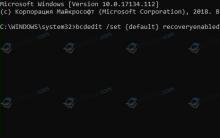
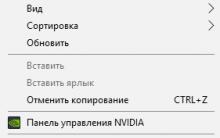





Word Yazı Tiplerinde varsayılan yazı tipini değiştirme kelimede değişmez
Word belgesi açılmıyor
Havadaki ve yapısal gürültü
Metin yerine hiyeroglif varsa ne yapmalı (Word, tarayıcı veya metin belgesinde)
Word'de tek tek sayfalardan numaralandırma nasıl kaldırılır